4 Nejlepší způsoby, jak Fix iPhone Update Stuck
Jedním z nejčastějších problémů zařízení se systémem iOS jeuvíznout během aktualizace. Někteří uživatelé jsou tak zvyklí na to, že don "t ani budge, když se zařízení zobrazuje chybové hlášení během aktualizace iOS. Ale obvyklé nebo ne, je to problém a pro nové uživatele, pokud iPhone aktualizace přilepená bude velmi šokující. Ale už se nemusíte obávat, několik velmi efektivních řešení je diskutováno níže, což vám pomůže vyřešit problém úplně a pak můžete zkusit znovu nainstalovat novou aktualizaci.
Část 1: Možné iPhone Update Stuck Problémy můžete setkat
Existuje mnoho možných důvodů pro vašeiPhone se zasekne v aktualizaci obrazovky, ale můžete také uvíznout v několika okamžicích během postupu. Většinou je tento problém pro různé uživatele velmi odlišný.
Několik problémů s přilepením iPhone je uvedeno níže:
- iPhone se připojil k ověření aktualizace
- iPhone se zasekl na požadované aktualizaci
- iPhone aktualizace přilepená na logu Apple
- iPhone aktualizace přilepená na čekání na iPhone
- iPhone aktualizace přilepená na logo iTunes
- iPhone aktualizace uvízl na obrazovce načítání
- Aktualizace iPhonu zůstala na aktualizaci nastavení iCloud
Část 2: Jak Fix iPhone Update Stuck
Prakticky může být řešení takových problémůshrnuty do 3 slov „Restart“, „Restore“ a „Reset“. V podstatě neexistují žádné jiné možnosti, je třeba, aby se iPhone restartoval, pokud jste uvízl v konkrétní obrazovce a pokud nejste schopni restartovat zařízení konvenčním způsobem, pak proveďte Force Restart. Pokud to nefunguje, je třeba zařízení obnovit a poslední možností je Reset zařízení.
Řešení 1: Vynutit restartování zařízení iPhone a odstranění aktualizace softwaru
Pokud iPhone uvízl v režimu aktualizace, můžete si to vyzkoušetVynutit restartování zařízení a pravděpodobně po jeho opětovném spuštění už nebude "přilepeno". Force Restart se může zbavit mnoha problémů, ale sekvence Force Restart se liší pro různé verze iPhonů, každý z nich jsme uvedli:
Pouze pro iPhone 6 nebo předchozí verze:
Krok 1: Klepněte na a stiskněte tlačítko Napájení a tlačítko Domů.
Krok 2: Počkejte, dokud se na obrazovce nezobrazí posuvník.
Krok 3: Brzy poté, obrazovka bude zcela černá, ale musíte držet tlačítka, dokud neuvidíte Apple Logo znovu.
Krok 4: Nyní můžete uvolnit tlačítka, vynucení restartu je dokončeno.
Pouze pro iPhone 7 a 7 Plus:
Věci jsou trochu jiné pro iPhone a iPhone 7 Plus, protože nemá fyzické tlačítko Domů;
Krok 1: Klepněte na a stiskněte klávesu Napájení a snižování hlasitosti.
Krok 2: Držte je, dokud se obrazovka nezmizí a logo Apple nebude viditelné.
Krok 3: Poté je můžete pustit, protože Force Restart je kompletní.
Pouze pro iPhone 8 nebo novější verze:
Věci se dramaticky změnily u těchto nových verzí telefonů iPhone. Postup bude tedy zcela odlišný od předchozích;
Krok 1: Nejprve klepněte na tlačítko Zvýšení hlasitosti a potom klepněte na tlačítko Snížení hlasitosti.
Krok 2: Poté klepněte a stiskněte klávesu Side, obrazovka zhasne.
Krok 3: Držte ho, dokud se na obrazovce znovu neobjeví logo Apple.
Krok 4: Nyní můžete uvolnit tlačítko, jakmile je Force Restart dokončen.

V obvyklých případech se takové problémy vyřeší, pokud vyVynutit restart zařízení. Jakmile se znovu spustí, obrazovka Aktualizace zasekne zpět do normálu. Ale pokud váš iPhone je stále zápasí s problémem pak musíte odstranit Software Update a pak to zkuste znovu od začátku.
Krok 1: Vraťte se na "Nastavení" a pak přejděte na "Obecné".
Krok 2: Zde vyberte možnost „iPhone Storage“ (úložiště pro iPhone) a odstraňte aktualizaci iOS z vašeho iPhone.
Krok 3: Stačí klepnout na "Smazat aktualizaci" a aktualizace bude vymazána.
Nyní, když byla aktualizace smazána, je třeba vrátit se zpět do "General" z "Settings" a pak klepnout na "Software Update". Nyní si stáhněte novou kopii aktualizace a zkuste ji znovu nainstalovat.
Řešení 2: Zkuste aktualizovat systém pomocí iTunes
Pokud iPhone aktualizace přilepená na Apple logo pak vymusí zkusit jinou metodu aktualizace zařízení. Takové situace jsou většinou čelí uživatelé, pokud jsou aktualizace iOS přes OTA, takže aktualizace přes iTunes bude mnohem lepší volba.
Krok 1: Nejprve musíte aktualizovat aplikaci iTunes v počítači, pokud jste ji na chvíli neaktualizovali, zvýší se výkon a efektivita aplikace.
Krok 2: Poté připojte zařízení k počítači a spusťte aplikaci iTunes.
Krok 3: iTunes automaticky detekují iPhone, pak musíte jít na panel iTunes a kliknout na "Summary" na levé straně panelu.
Krok 4: Klikněte na "Zkontrolovat aktualizace". Všechny dostupné aktualizace budou pro vás viditelné, stačí kliknout na položku Stáhnout a aktualizovat.

Krok 5: Pravděpodobně budete požádáni o přístupový kód vašeho iPhonu.
Řešení 3: Fix iPhone Update Stuck bez ztráty dat
Pokud některé z výše uvedených řešení nelze opravitVáš iPhone a zařízení stále zobrazuje "iOS update přilepená", pak jsme si jisti, že operační systém vašeho iPhone je vážně poškozen. Můžete si ho vzít do nejbližšího Centra podpory Apple a opraví ho za vás, ale pokud má iPhone zaniklou záruku, společnost vám bude účtovat spoustu peněz na opravu zařízení.
Lepší možností bude použití dobrého systémuObnovovací software pro odstranění problému s iOS. Je to velmi jednoduchý a přímočarý postup a každý to dokáže. Budete používat https://www.tenorshare.com/products/reiboot.html, software třetích stran s obří reputací pro opravu iOS. Postup je popsán níže:
Krok 1: Pokud jste si již stáhli a nainstalovali ReiBoot na vašem počítači, pak je jediné, co musíte udělat, je připojit iPhone k počítači a spustit ReiBoot.
Krok 2: Poté, co ReiBoot detekuje iPhone, vyberte "Oprava operačního systému".
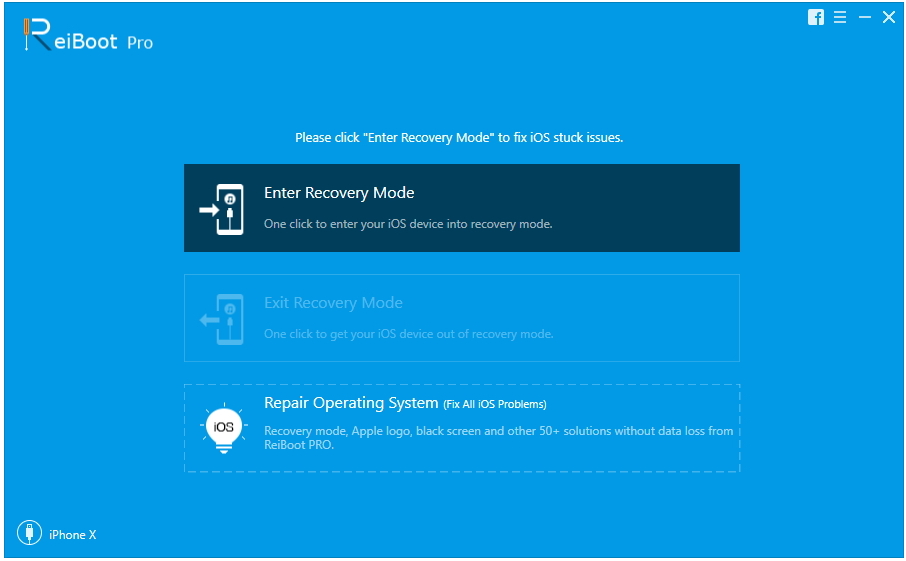
Krok 3: Poté pokračujte klepnutím na tlačítko "Spustit opravu". Nyní musíte získat balíček s firmwarem potřebným pro daný postup.
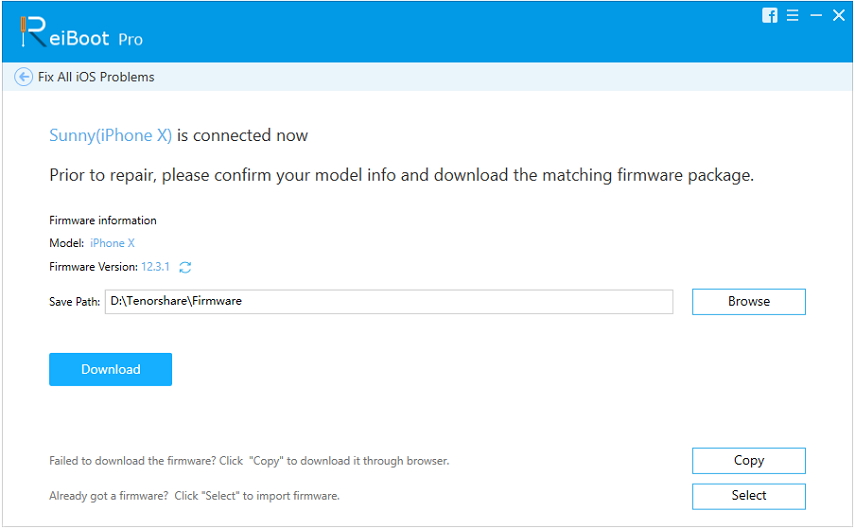
Krok 4: Firmware je velký soubor a bude nějakou dobu trvat, než se stáhne, ale jakmile se stáhne, stačí kliknout na "Opravit" a zahájit proces obnovy.
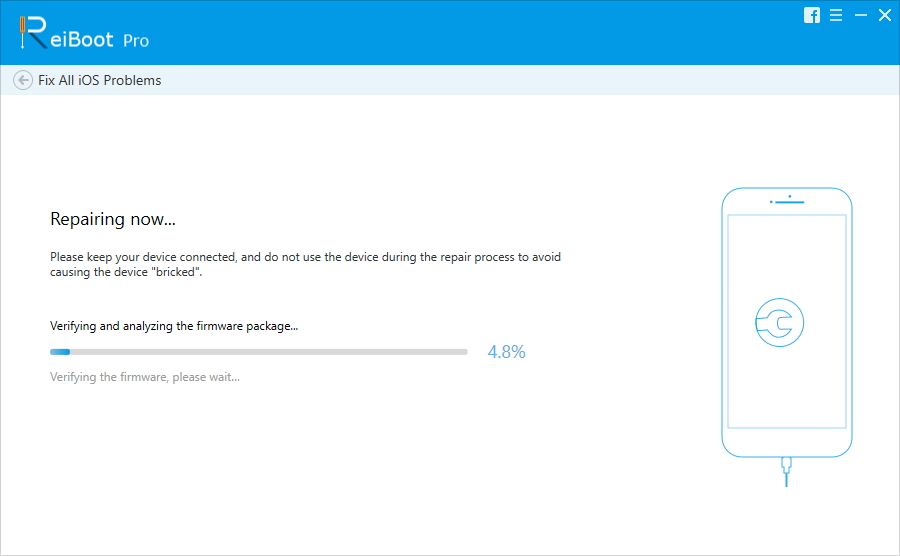
Jak můžete vidět, velmi jednoduchý postup, ale velmi efektivní. Pokud je iOS vašeho iPhone poškozen, ReiBoot to opraví co nejdříve, aniž by vymazal data z vašeho iPhone.
Řešení 4: Obnovení DFU pomocí iTunes
Pokud se iPhone zasekl na požadované aktualizaci a vy jstenení možné opravit zařízení, pak je vaše poslední možnost dát zařízení do režimu DFU a pak obnovit zařízení pomocí iTunes. Pravděpodobnost je velmi vysoká pro opravu zařízení pomocí této metody, protože režim DFU používají odborníci v Centru podpory Apple k opravě problémů s operačním systémem iOS.
Bohužel, uvedení zařízení do DFURežim vymaže všechna data ze zařízení, proto doporučujeme použít Tenorshare iCareFone, správný nástroj pro správu dat, aby bylo možné provést zálohu zařízení před zahájením procedury.
Po provedení zálohy můžete iPhone umístit do režimu DFU, ale metoda pro vstup do režimu DFU se liší od zařízení k zařízení, jsou seřazeny níže.
Pro iPhone 6 a méně:
Krok 1: Nejprve je třeba vypnout zařízení a připojit zařízení k počítači pomocí kabelu USB.
Krok 2: Nyní klepněte na tlačítko Home (Domů) a lock (Zamknout) na 8 sekund.
Krok 3: Poté stiskněte tlačítko Zamknout, ale podržte tlačítko Domů.
Krok 4: Nakonec, když obrazovka zhasne, uvolněte tlačítko, jakmile vstoupíte do režimu DFU.
Pro iPhone 7 a 7 Plus:
Krok 1: Jako obvykle vypněte a připojte zařízení k počítači.
Krok 2: Poté podržte tlačítko Side a Volume Down po dobu 8 sekund.
Krok 3: Poté ponechte klávesu Side, ale stiskněte klávesu Volume Down.
Krok 4: Konečně obrazovka zhasne a potom tlačítko uvolníte.
Pro iPhone 8 a novější verze:
Krok 1: Vypněte a připojte zařízení a pak rychle ťukněte na položku Hlasitost nahoru a pak rychle klepněte na tlačítko Snížení hlasitosti.
Krok 2: Poté podržte klávesu Side a počkejte, až se obrazovka zhasne, a podržte ji stisknutou.
Krok 3: Po 5 sekundách ponechte tlačítko Side.
Krok 4: Nyní, když je obrazovka zcela černá, můžete tlačítko pustit, jakmile jste vstoupili do režimu DFU.
Toto je několik způsobů, jak umístit váš iPhone do režimu DFU, ihned po vstupu do režimu DFU iTunes vás upozorní, že zjistil zařízení v režimu obnovení.
Když se tato zpráva zobrazí, stačí kliknout na tlačítko "Obnovit" a obnovit zařízení přes iTunes.
Nyní jednoduše klepněte na tlačítko "Obnovit a aktualizovat".
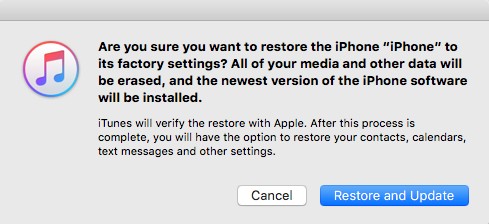
Uvíznutí během aktualizace iOS je velmiběžným problémem pro uživatele iOS. Dlouhodobí uživatelé iOS se alespoň jednou setkali s takovou situací. Ale řešení tohoto problému je velmi jednoduché, většinu času dělá Force Restart nebo změnu postupu aktualizace opravuje problém úplně. Ale ti, kteří jsou dost nešťastní, že stále uvíznou v této situaci, mohou použít DFU režim obnovení k opravě zařízení, ale to nakonec vymaže všechna data ze zařízení. Takže, lepší možností bude použití Tenorshare ReiBoot opravit iOS, při zachování všech vašich dat.









